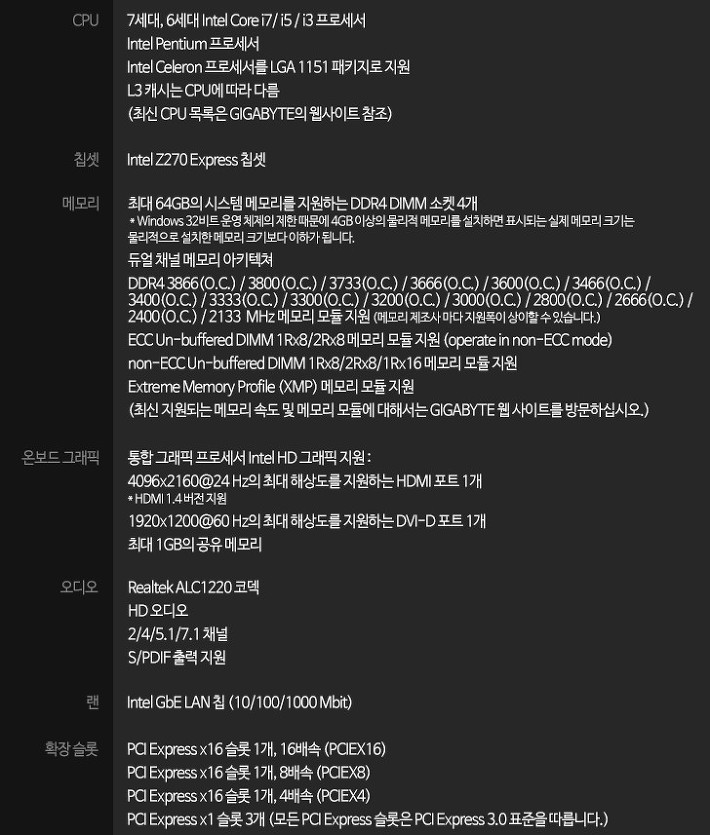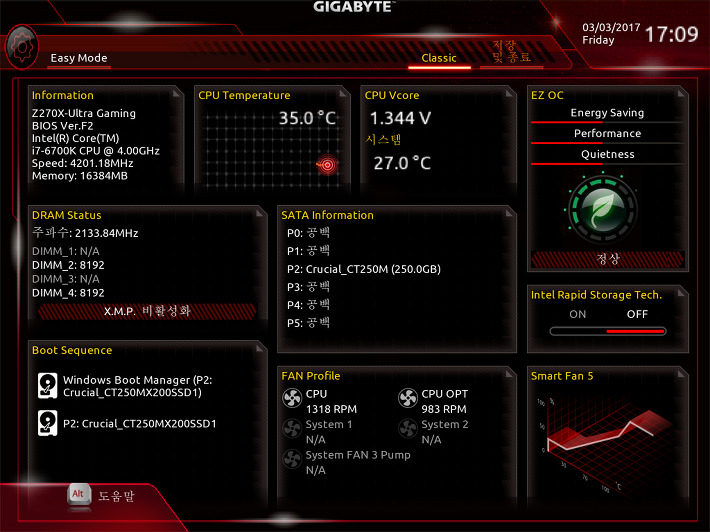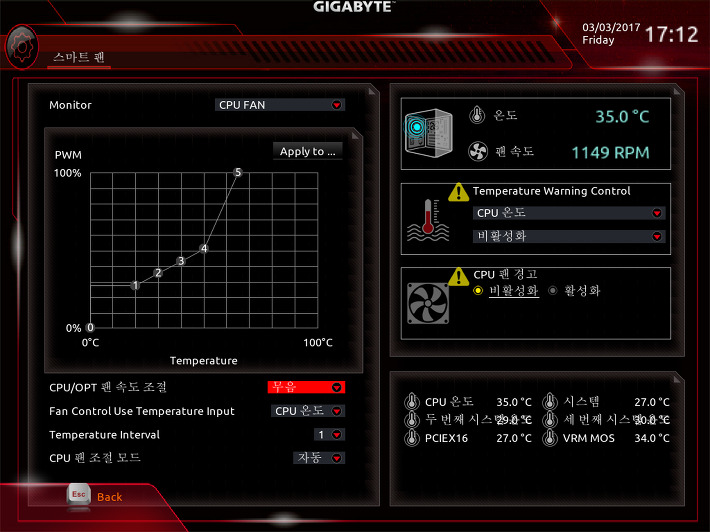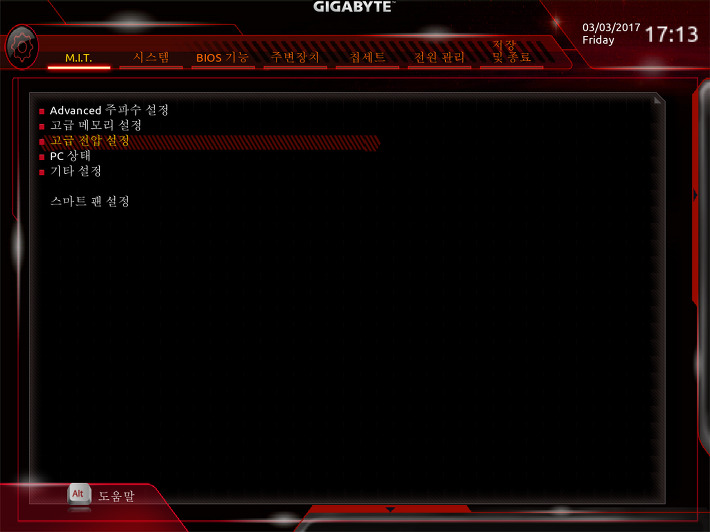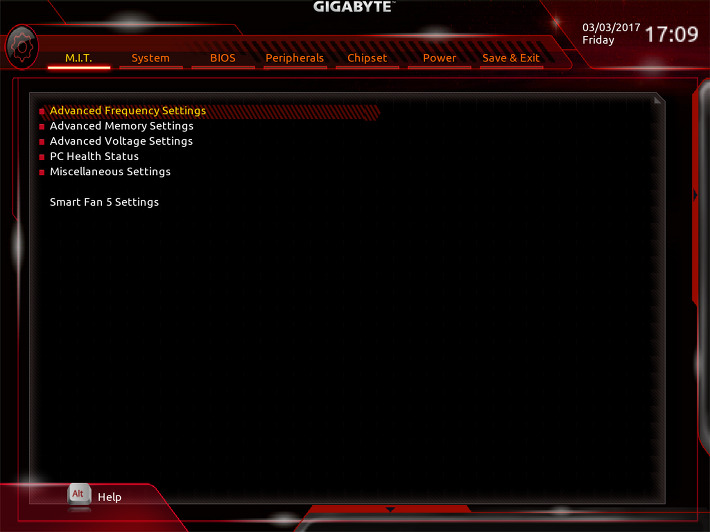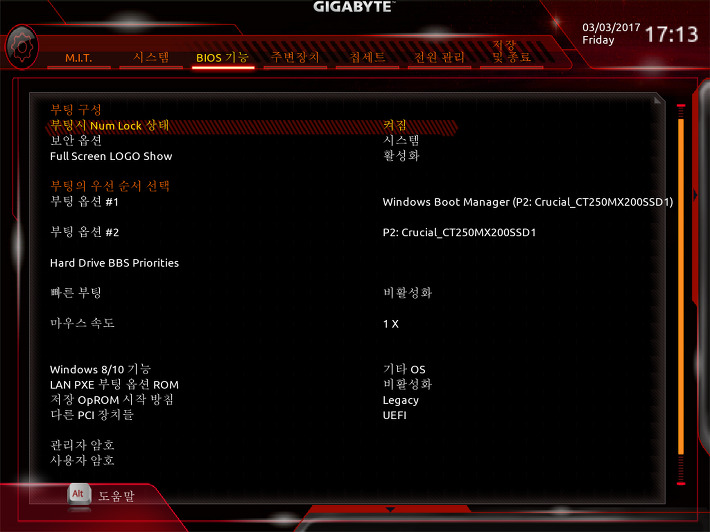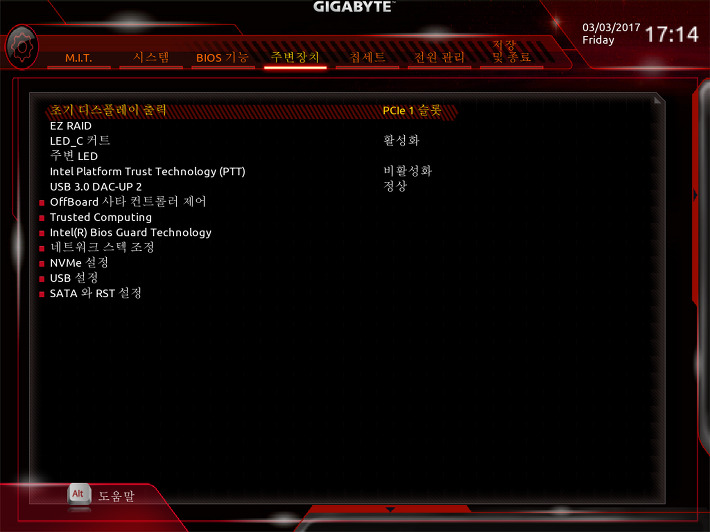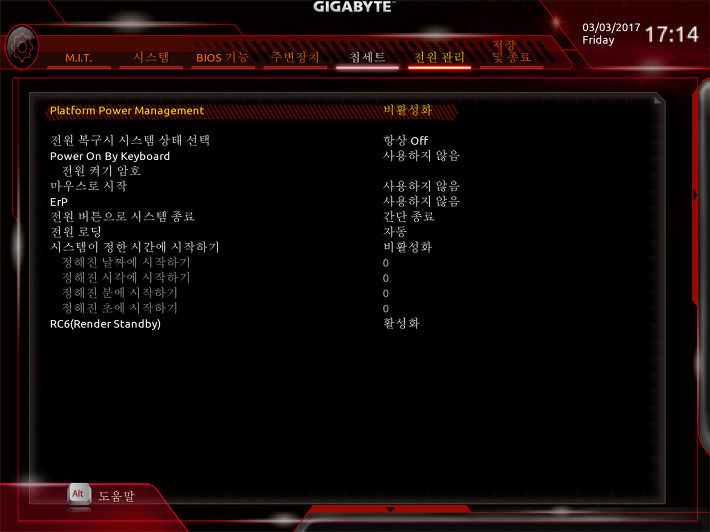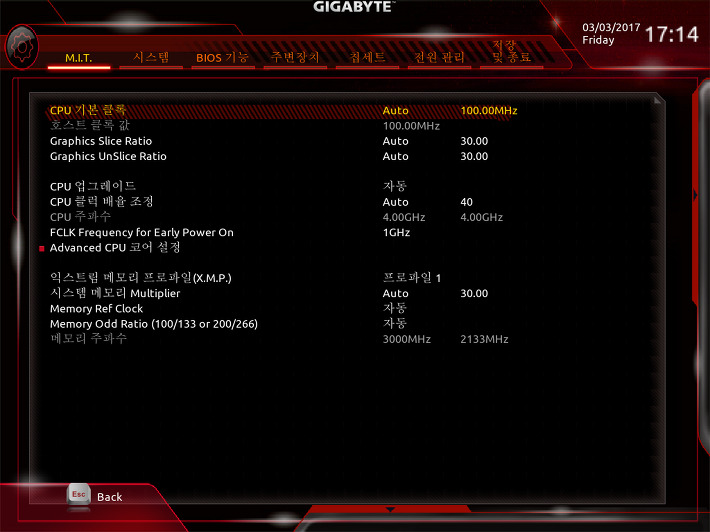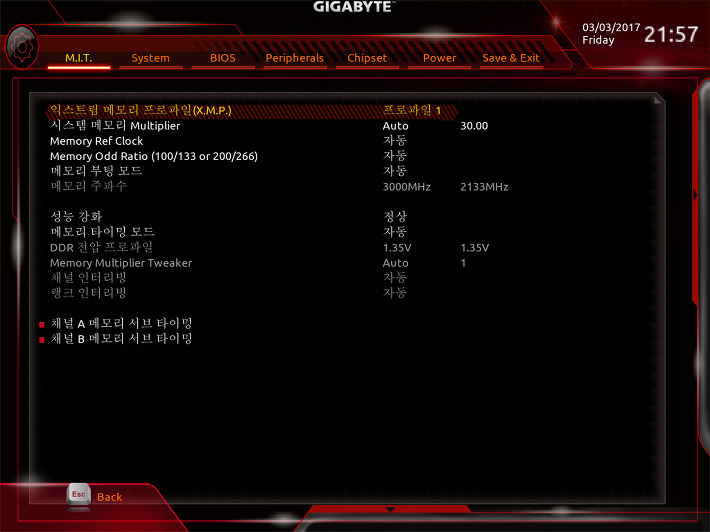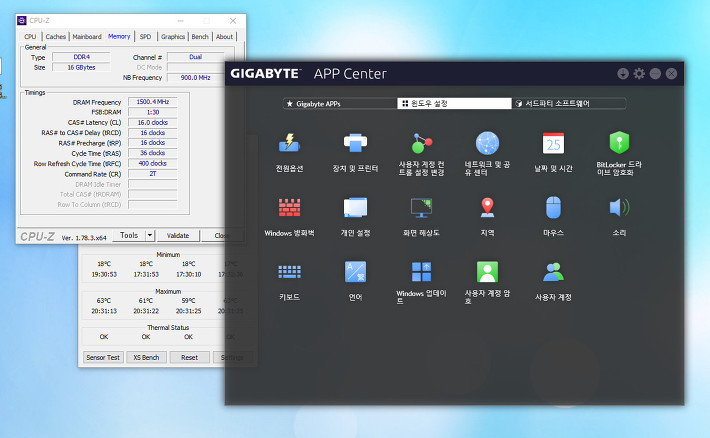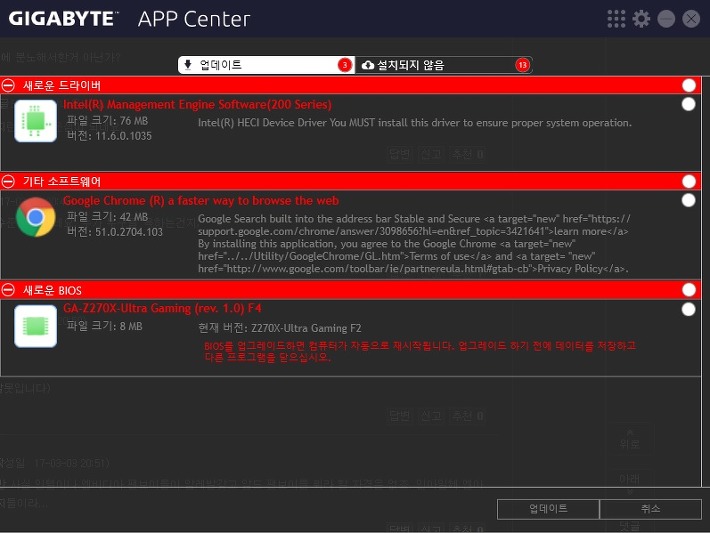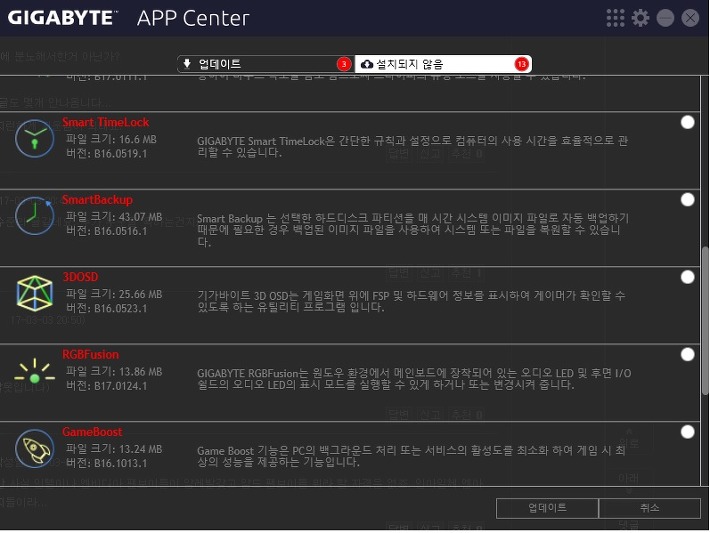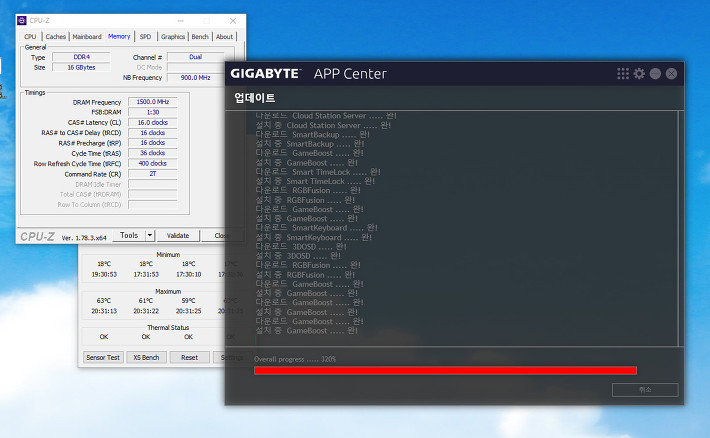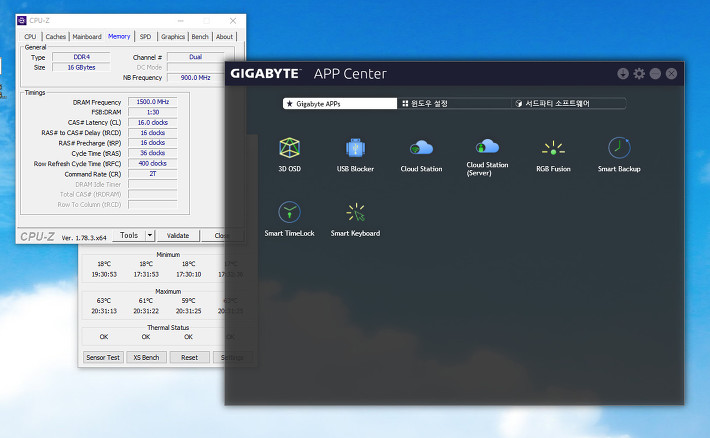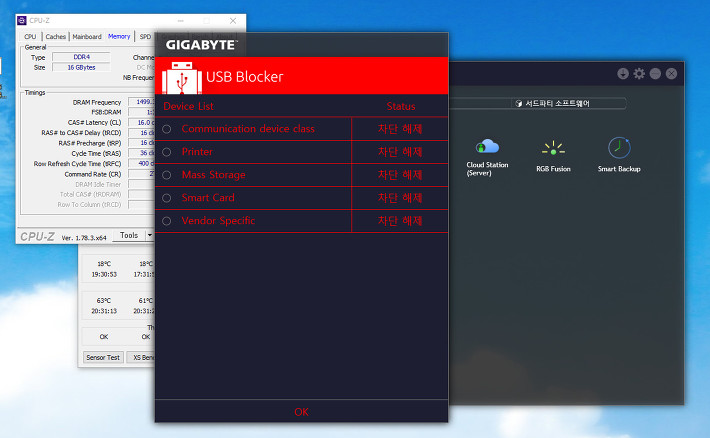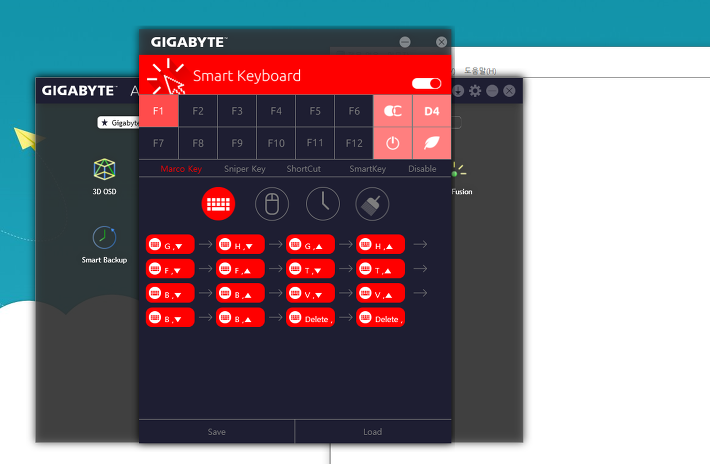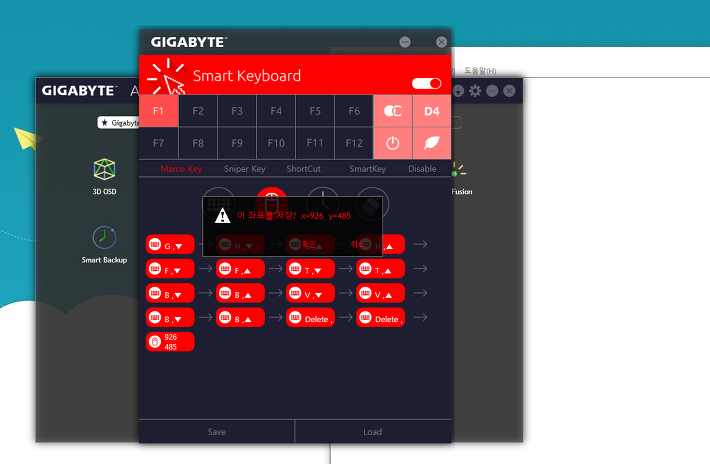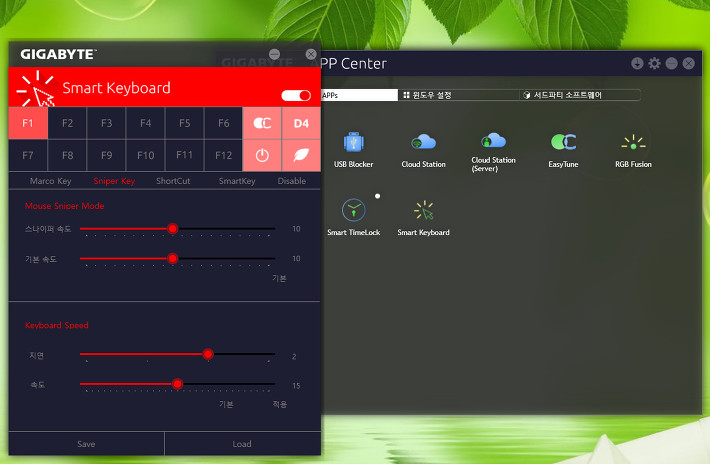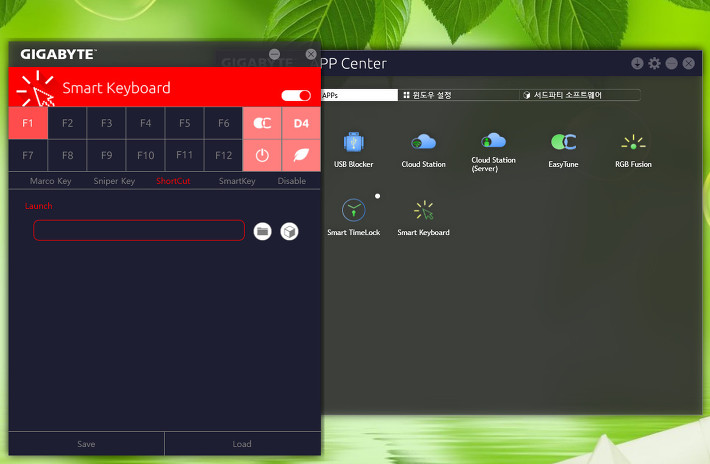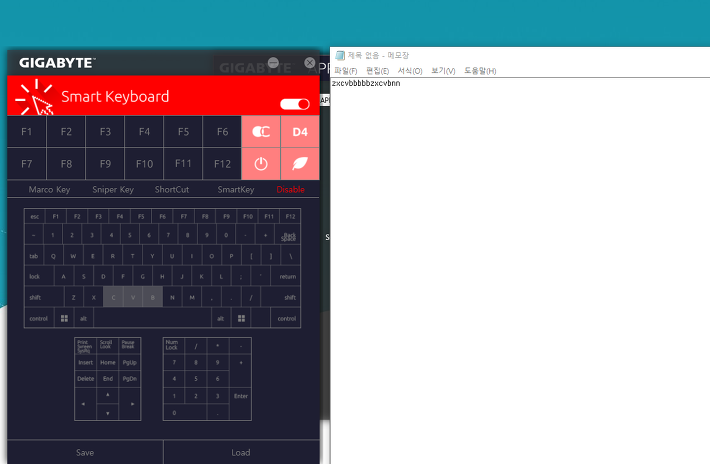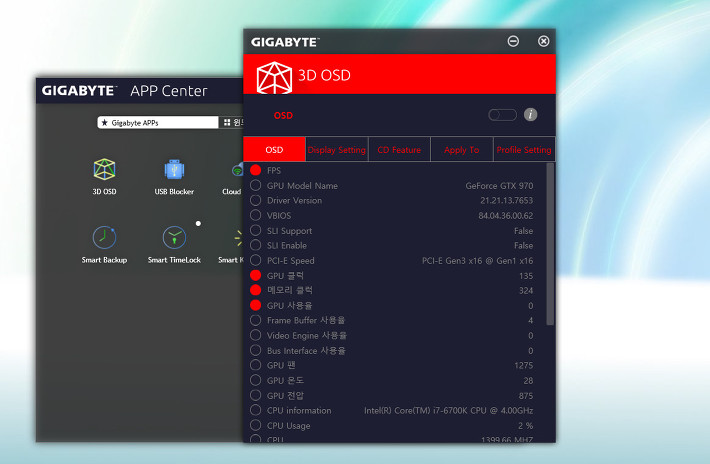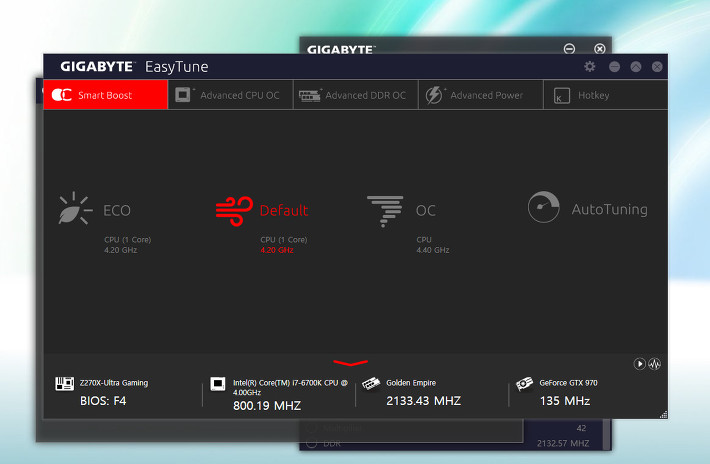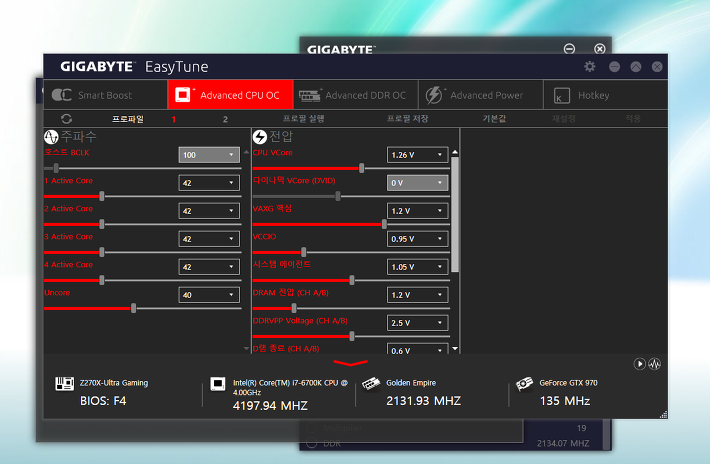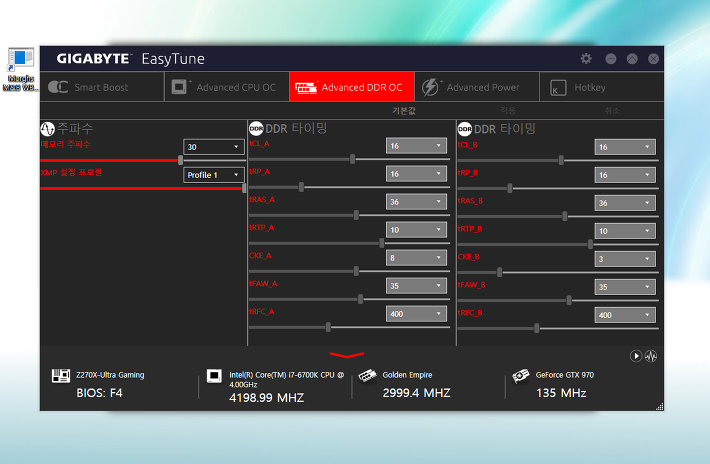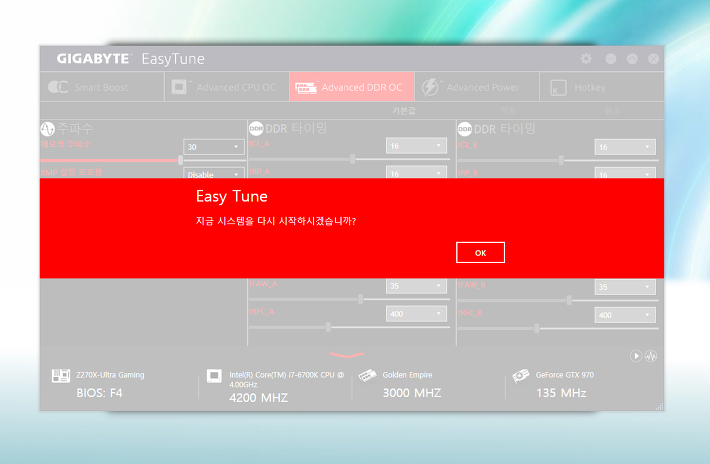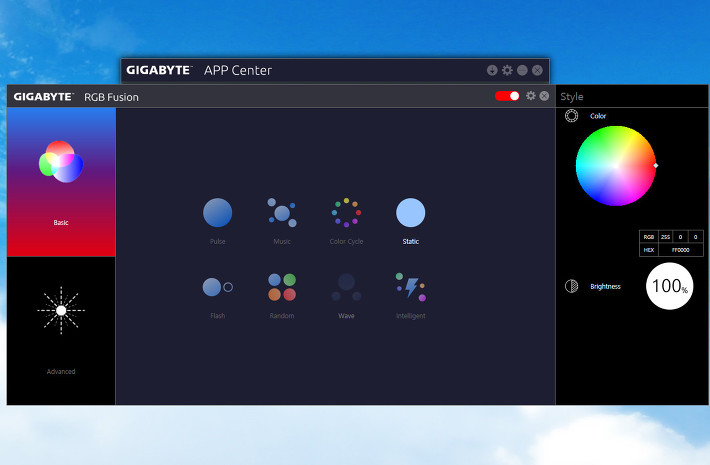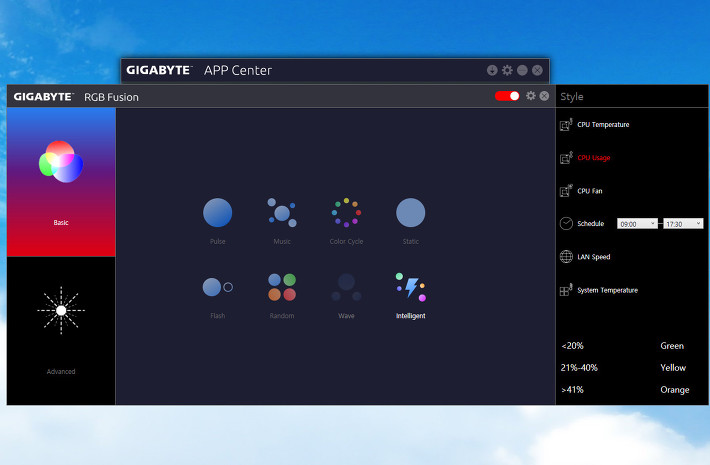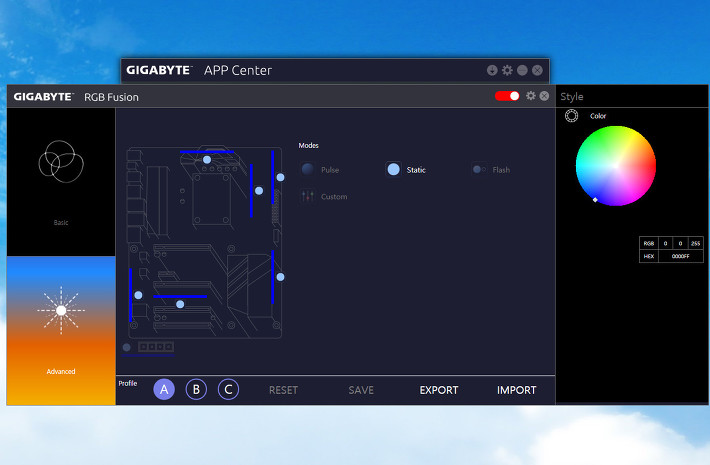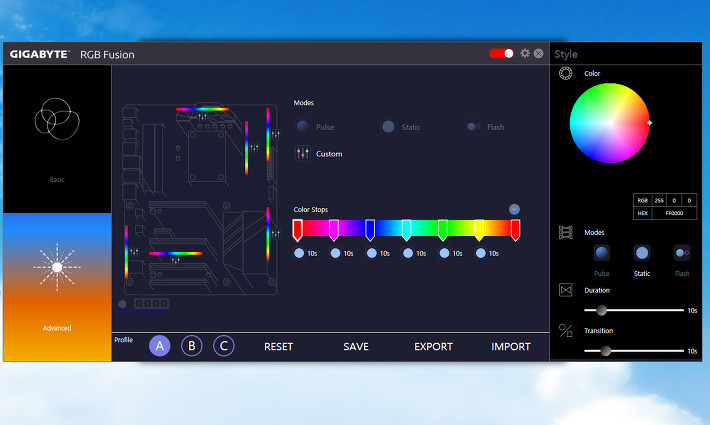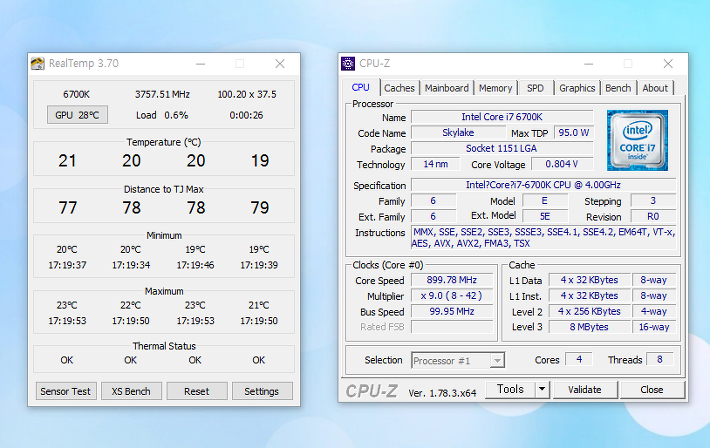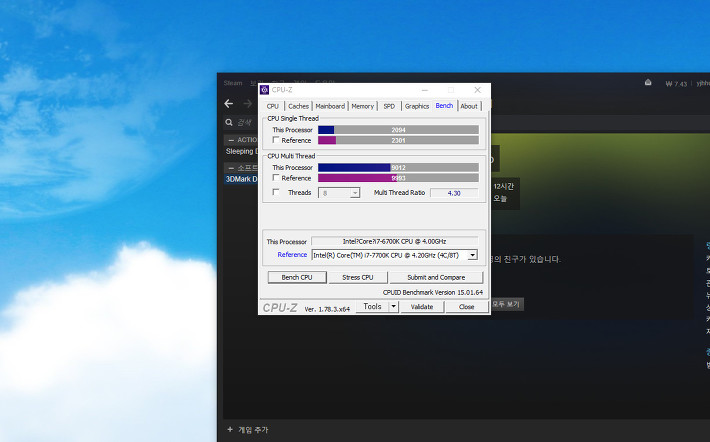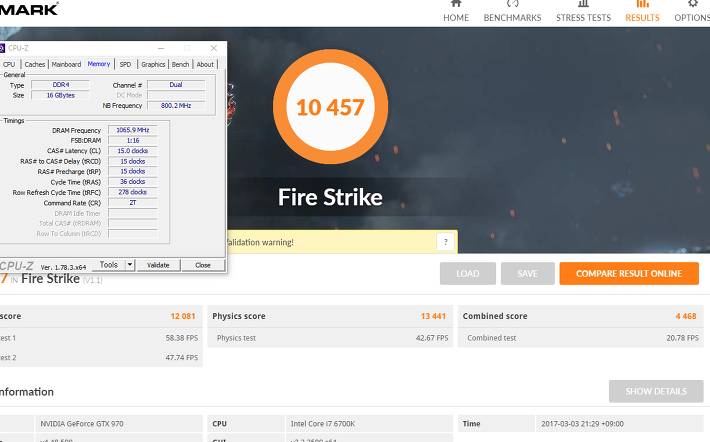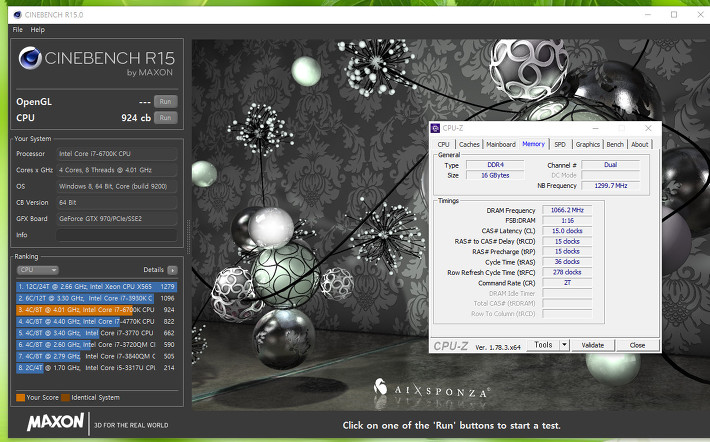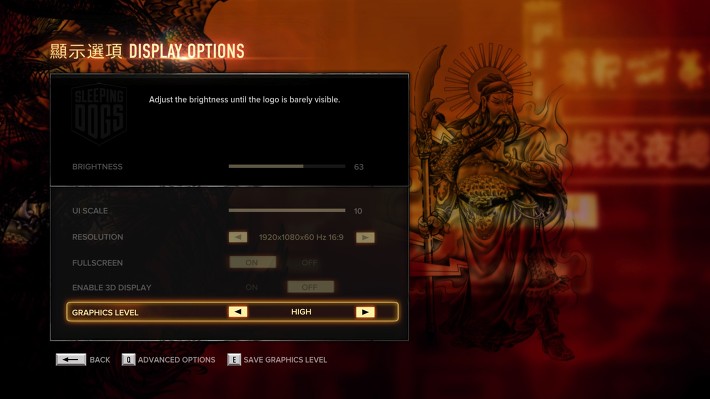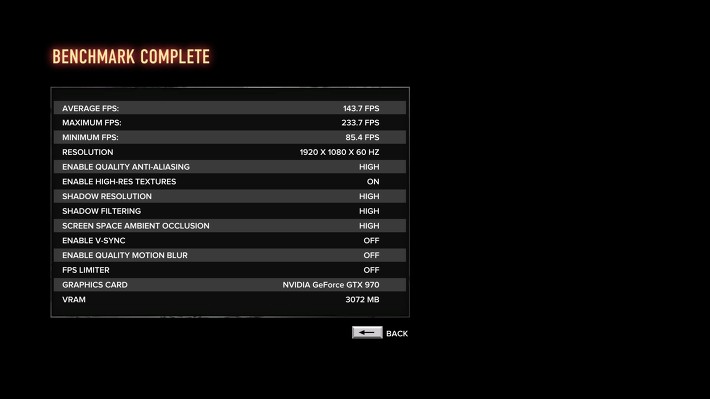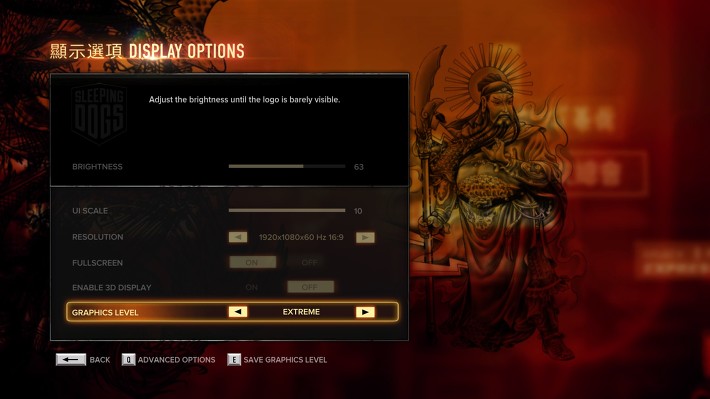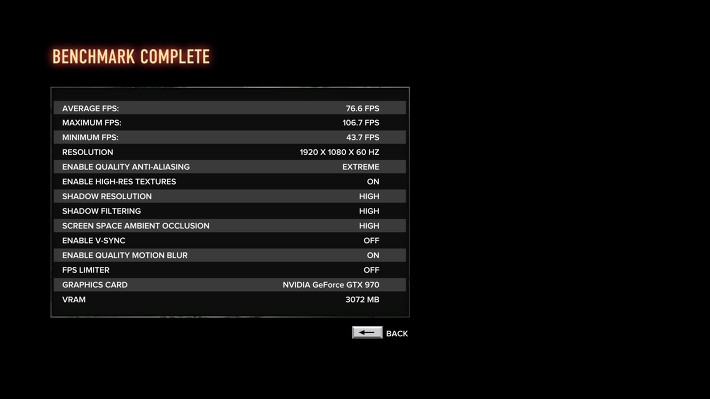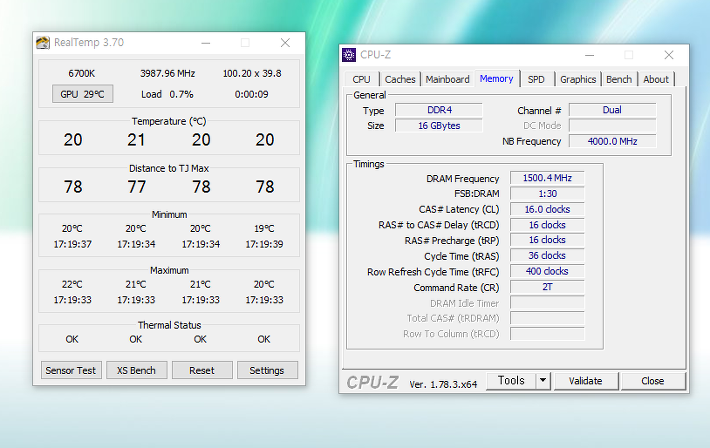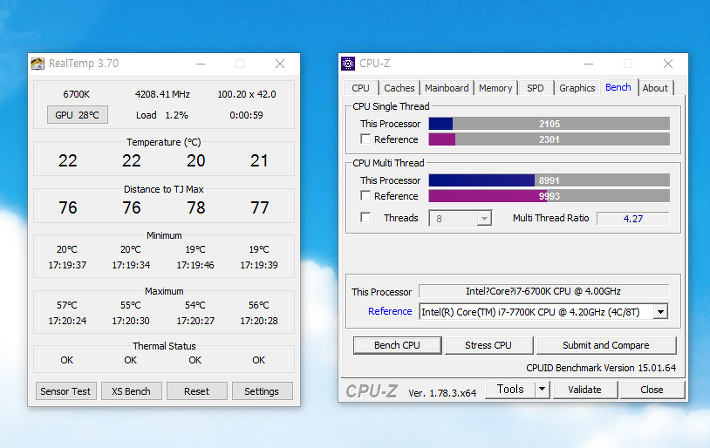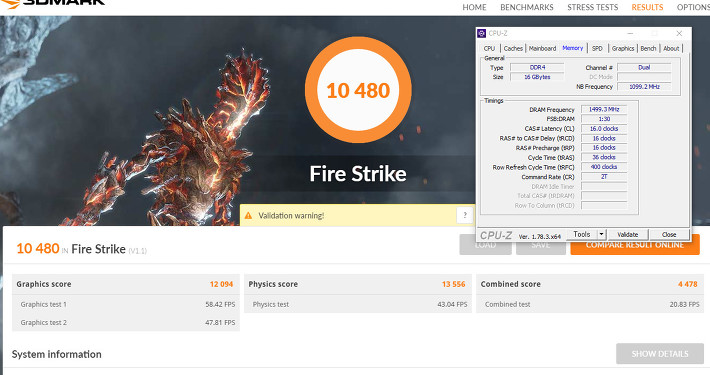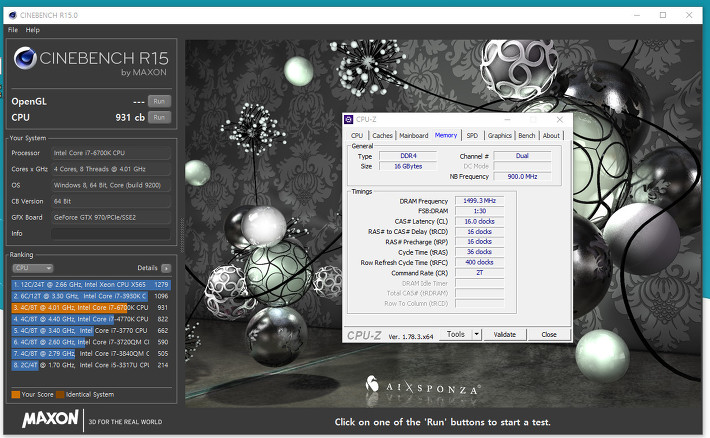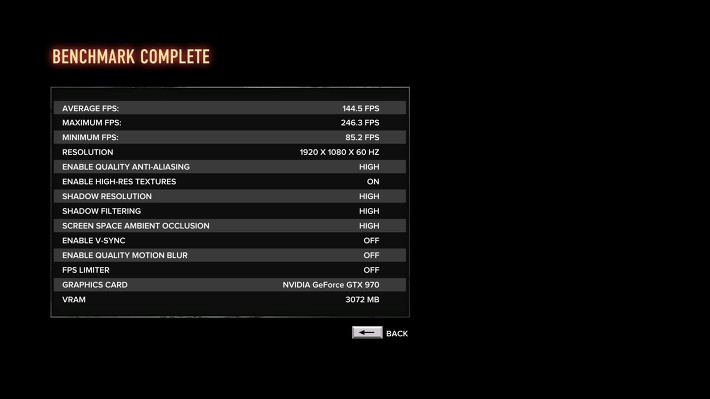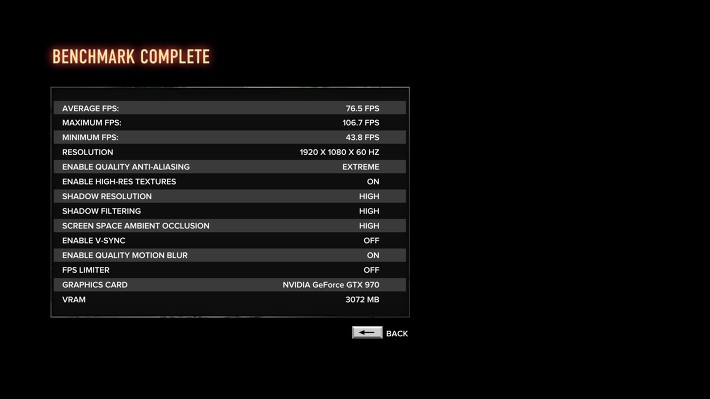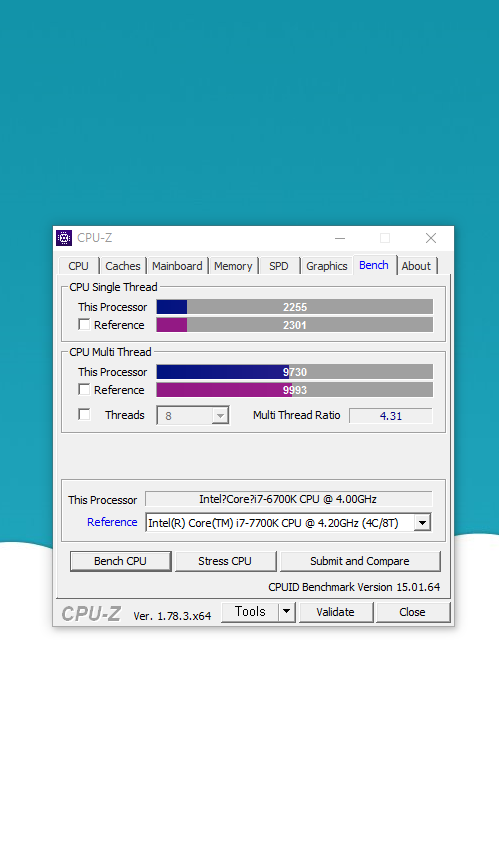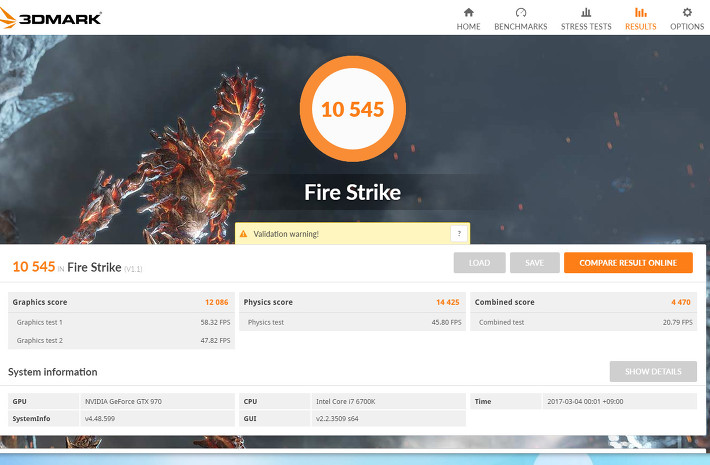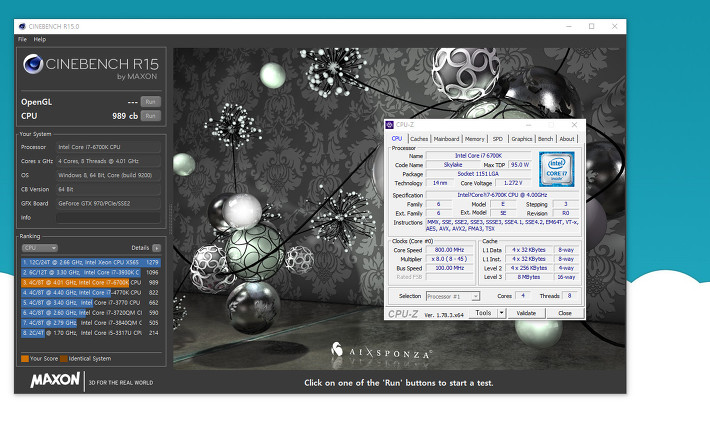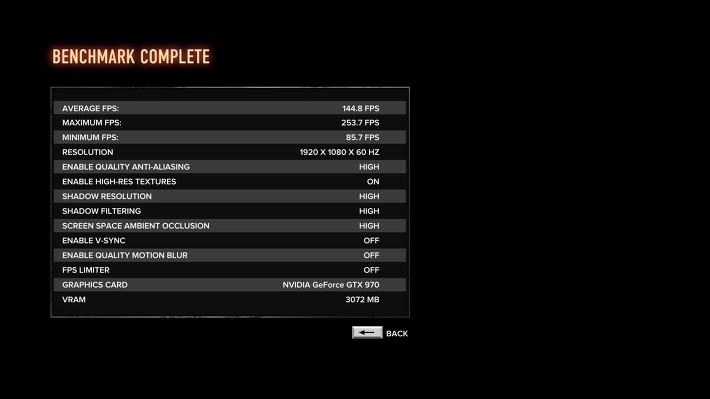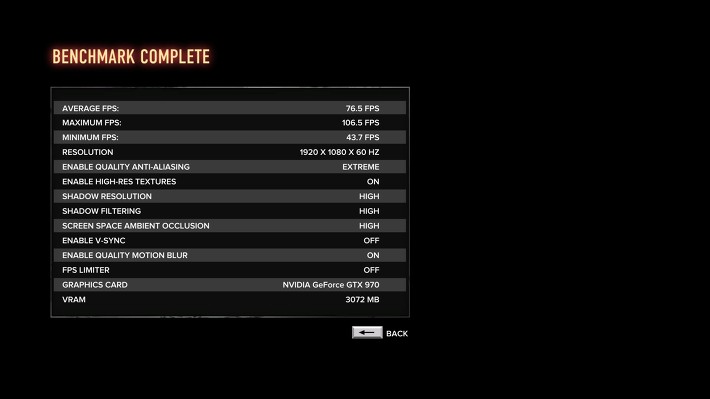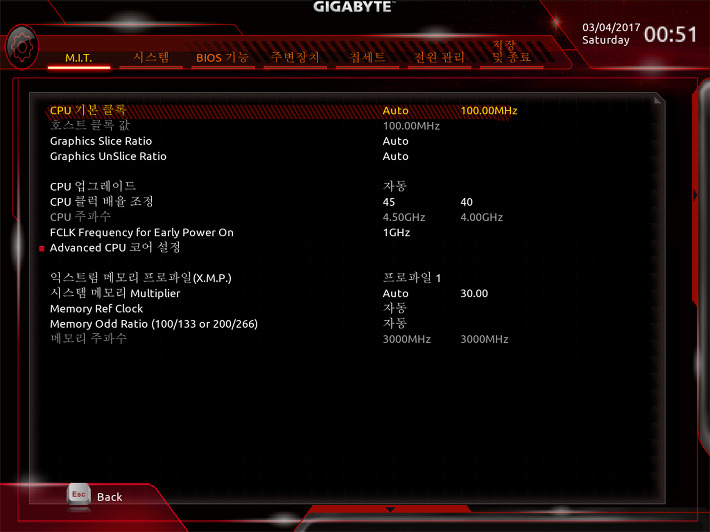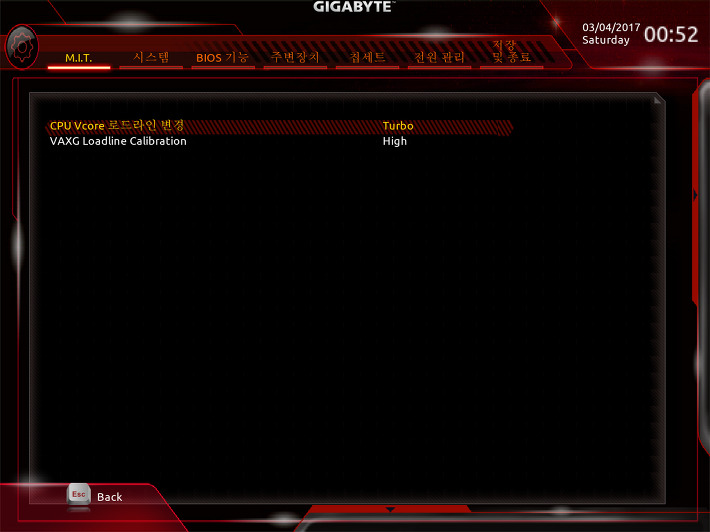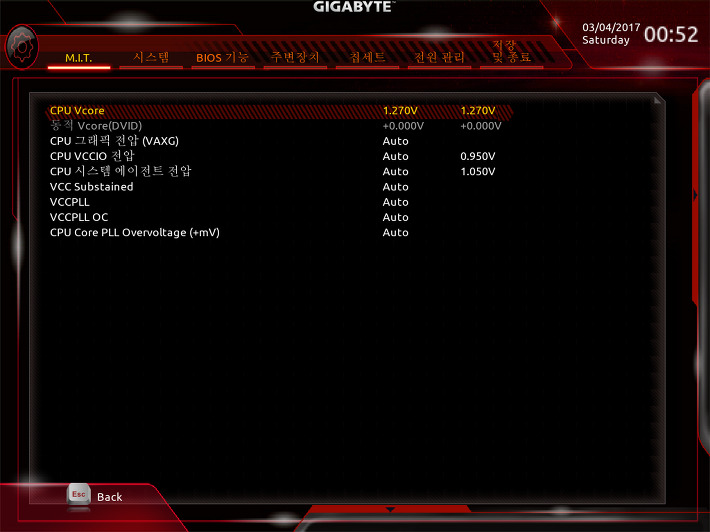화려함의 극치! 기가바이트 GA-Z270X-Ultra Gaming 게이밍에디션 피씨디렉트
화려하다. 라는 말은 최근의 메인보드에서는 꽤나 흔한 말이 되었습니다. 한때는 각 제조사의 플래그쉽 정도는 되어야 휘황찬란한 외관을 자랑했지만, 요즘에는 중하위 라인도 led를 달고 나올 정도죠. 케이스들이 다 옆구리가 시원하게 뻥 뚫린 탓인지, 그만큼 유저들이 디자인도 중시하게 된 탓인지...
때문에 요즘은 어지간해서는 메인보드에 화려하다. 라는 말을 붙이기 애매하기도 합니다. 화려함의 평균치가 꽤 올라갔으니까요.
하지만 이 보드는 좀 다르네요. 기가바이트에서 화려함의 끝을 보여주기로 작정한 녀석 같습니다. 온 사방에 RGB LED를 박아넣었거든요. 튜닝 램을 쓰지 않아도 화려할 정도로요! 그럼에도 플래그쉽급이 아니라 충분히 닿을 만한 가격대에 있는 제품입니다.
한번 그 화려함과 함께, 성능을 알아봅시다.
[이 사용기는 피씨디렉트와 플레이웨어즈를 통해 제품을 제공받아 작성되었습니다.]
목차
1. 제품 소개 및 개봉
2. 보드 외관
3. 조립/설치
4. 바이오스
5. 번들 프로그램
6. 퓨전 rgb
7. 기본 성능 테스트
8. xmp 사용시 성능 테스트
9. 오버클럭 사용시 성능 테스트
10. 오버클럭 세팅
11. 마무리
1. 제품 소개 및 개봉
제목에 있다시피 제품의 이름은 기가바이트 GA-Z270X-Ultra Gaming 게이밍에디션입니다. 이름 참 길죠. 예전에는 훨씬 짧았었는데...
대략적인 스펙은 이렇습니다.z270이라 카비레이크나 스카이레이크 cpu를 오버클럭할 수 있고, 메모리는 64기가까지. 메모리 클럭은 3866까지 xmp나 오버클럭을 통해 올릴 수 있습니다. 오버용 메인보드는 부족하지 않은 스펙입니다.
제품 박스. 박스 질감이 상당히 좋습니다.
포장은 어느 보드나 마찬가지로 비닐 안에...
구성품은 사타 케이블, 백패널 G-커넥터가 대표적입니다.
그 외에는 매뉴얼 등등 잡다한 것들이 있지요.
G-커넥터와 백패널. 저런 커넥터 하나 있으면 전원 버튼 연결하기 편하긴 합니다. 보드에 직접 하나하나 꽂으려면 꽤 번거로워요.
보드의 전체적인 모습. 전체적으로 검은색 톤입니다. 하지만 전원이 들어오면 완전히 변하는 보드죠.
뒷부분. 보드 끝부분의 악센트 LED를 교체 가능하다고 되어 있고, 실제로 봐도 가능해 보입니다.
백패널 부, 플라스틱 실드로 뒷부분을 보호하고 있습니다. 실용적인 면에서 큰 효과가 있는 건 아니지만 폼은 상당히 나지요.^^;; 포트의 구성은 무난합니다.
사운드 부분. 캐패시터는 오디오 전용 캐패시터를 사용했습니다.
pci-e 슬롯을 메탈 커버로 보호하고 있습니다. vga 탈착시의 파손에서 한결 더 안전할 수 있겠죠.
G-커넥터를 사용해서인지, 커넥터부는 여타의 보드들보다 조금 더 넓게 자리잡고 있네요.
사타 익스프레스 겸용의 사타 포트와 함께 U2 포트도 자리잡고 있습니다. 스토리지의 연결 규격이 상당히 다양해지네요.
악센트 LED 부분. 저 흰 무늬를 따라 LED가 점등됩니다.
그리고 가장 멋진 LED가 있는 부분. 바로 램 슬롯 사이사이에도 LED를 길게 박아넣었습니다.
그 덕분에 LED 튜닝램을 쓰지 않더라도 마치 튜닝램을 쓰는 것 같은 시각 효과를 얻을 수 있습니다.
전원부는 7페이즈로 구성되어 있습니다.
cpu 소켓은 어느 보드나 다 동일하네요.
3. 조립/ 설치
먼저 cpu와 램을 장착합니다. 램은 xmp테스트를 위해 게일 슈퍼루스 pc-24000을 장착하였습니다. cpu는 오버클럭을 위해 6700K를 달았고요.
그리고 보드를 케이스에 넣고 전원, 리셋선등을 G커넥터에 달아줍니다.
아, 왜 이렇게 갑자기 휙 단계가 지나갔냐하면...
잘만 쿨러 달다 보니 힘이 들어서 그랬습니다. 현존 최악의 장착법이죠. 잘만 9900....
아무튼 파워선도 연결하고, 글카도 달고 뚝딱뚝딱 전부 하고 나면...
부팅!!! 온갖 곳에서 LED가 번쩍입니다.
4. 바이오스
바이오스. 한글을 지원하며, 진지한 궁서체를 사용합니다. 이지모드에서는 부팅 순서나 팬속 조절등 간단한 사항을 조절 가능합니다. 간단한 oc도 지원을 합니다만... 전 저런 걸 한번도 안써봐서 건드리지 않았습니다.
스마트 팬 설정. 원하는 형태로 팬의 구동 방식을 설정 가능합니다.
기본값에서는 낮은 온도에서도 팬이 좀 빨리 돌아가는 편이니 원하시는 대로 따로 설정하시는 걸 추천드립니다.
솔직히 한글은 상당히 투박합니다. 지원이라도 해주니 감사합니다. 정도의 그런 투박함.
영어로는 폰트가 상당히 깔끔하죠.
부팅 순서나 옵션, 패스트 부팅등을 설정하는 탭입니다.
여기서는 각종 주변장치의 설정을 할 수 있습니다.
전원관리 항목. 막상 저는 그동안 이런 기능들을 써본 적이 없네요. 필요한 분들에게는 유용하겠죠.
제일 처음에 있는 M.I.T 탭에는 오버클럭용 설정이 모여 있습니다.
xmp는 여기서 켤 수 있습니다.
5. 번들 프로그램
번들프로그램은 공홈에서도 하나씩 따로 받을 수 있습니다만, 앱 세터라는 관리 프로그램을 통해서도 받을 수 있습니다.
물론 앱 센터는 공홈에서 받거나 번들 시디에서 설치하셔야 합니다.
제일 처음 켰을 때 모습. 세개의 탭이 있는데, 첫번째 탭은 설치된 프로그램드을 실행하는 탭, 두번째는 일종의 간이 제어판 역할의 탭입니다. 세번째는 서드파티 프로그램 탭인데, 제 경우 크롬만 뜨더군요.
상단부의 버튼을 눌러 업데이트 창으로 들어가면 이렇게 드라이버나 바이오스, 프로그램을 업데이트 가능합니다.
바이오스 업데이트는 직접 해본 결과 잘 되었습니다.
따로 설치하는 번들 프로그램들 모음. 꽤 많습니다. 설명이 한글로 되어 있으니 필요한 걸 쉽게 확인하고 다운받을 수 있습니다....만
다운로드 기능이 뭔가 좀 이상합니다. 이렇게 같은 걸 계속 다운/설치를 반복하기도하고(결국은 설치되지 않은 상태로 나옵니다.)
설치를 선택하지 않은 걸 제멋대로 깔기도 합니다. 여기 있는 프로그램 중 클라우드 관련 두개와 스마트백업, 스마트 타임락은 제가 고르지도 않았는데 멋대로 설치되었습니다. 더 개선이 필요합니다.
usb블록커는 usb에 장치들을 연결할 때 자동으로 차단할 수 있는 프로그램같네요. 보안이 중요하면 사용할 만 하지 싶습니다.
스마트 키보드는 매크로 프로그램입니다. 이렇게 매크로를 설정 가능합니다만...
매크로 기능중에 마우스 좌표 기능도 있지만, 마우스 아이콘을 눌러야 좌표 저장 메뉴가 뜨기 때문에 사실상 사용이 불가능합니다. 일단 저장해두고 추후에 수정이 안되거든요. 지우는 것만 가능하더라고요.
역시 개선이 필요합니다. 너무 투박한 인터페이스도 좀 고치면 좋겠고요.
제가 써본 키보드/마우스 매크로 프로그램중에는 기가바이트 오스뮴과 어로스 썬더 m7에 번들되는 고스트 매크로가 사용하기도 편하고 기능도 강력한 축에 속하며, 디자인도 좋았습니다.
그런데 같은 회사의 매크로인데, 왜 이렇게 다른 걸까요.
마우스의 스피드를 조절해 스나이퍼 기능을 만드는 탭입니다.
이건 해당 키에 프로그램을 할당해 자동 실행하게 해주는 기능입니다. 키만 누르면 바로 실행되도록...
자주 쓰는 프로그램이라면 할당해볼 만 합니다.
disable 탭. 저 개인적으로는 선택한 키가 기능하지 않도록 입력을 해제해주는 기능이 아닐까 했습니다.
(프로게이머들이 불필요한 키를 뽑아내듯이)
그런데 해보니까 안되더라고요. 다른 기능인 거 같은데, 모르겠습니다. 아니면 작동을 제대로 안하거나..^^:;;
3D osd는 fsp 체크용으로 쓰는 fraps나 애프터버너 같은 기능을 해주는 프로그램입니다. 표시할 항목을 원하는 대로 고를 수 있습니다.
이지튠은 윈도우상에서 오버클럭을 할 수 있게 해주는 툴입니다. 디자인들이 전체적으로 다 일관성은 있네요.
클럭이나 전압등을 조절 가능합니다.
램 타이밍도 조절 가능하고요.
그런데 하나 주의할 점이. 설정 후 저장을 누르면 재부팅되는 것을 되돌릴 수가 없습니다. 보통 이렇게 팝업이 뜰 때는 OK와 캔스이 같이 있는 게 보통인데, 이 툴은 OK만 있습니다.
그래서 한번 ESC 키를 눌러보았죠. 네. 그래도 재부팅됩니다.
수정이 필요합니다.
6. FUSION RGB
이 보드는 퓨전 RGB라는 프로그램을 이용해 보드의 LED 설정이 가능합니다. 보드에 달린 LED 뿐 아니라 링크가 가능한 LED스트랩이나 튜닝 램도 함께 조절할 수 있지요.
색상의 변경이나 점멸 패턴을 바꿀 수 있습니다.
인텔리전트 탭에서는 좀 더 특이한 설정이 가능합니다. 팬속이나 온도, 사용량 등에 따라 LED색을 바꿀 수 있도록요.
어드밴스드 항목에서는 각 LED부마다 개별 설정이 가능한 것처럼 보입니다만...
아쉽게도 이 보드에서는 개별 설정까지는 지원하지 않습니다. 다 동시에 적용되네요.
더 상위 보드에서 본격적으로 사용되는 기능으로 보입니다.
한번 LED가 어떻게 조절되는지 직접 봐야겠지요.
LED는 보드 하부에도 있습니다.
하지만 제일 포인트는 이 부분이죠. 악센트LED와 램슬롯 LED가 있는 이 부분!
RGB이므로 색상도 바꿀 수 있습니다.
이렇게
요렇게
이런 식으로요. 컬러를 원하는 대로 설정 가능하기 때문에 개개인이 원하는 색을 사용 가능합니다. 물론, 퓨전 RGB로 색상이 계속 변하도록 할 수도 있어요.
각종 모드별로 점멸하는 모습을 담은 동영상입니다. 상당히 예쁘죠.
7. 기본 성능 테스트
6700k의 디폴트 상태입니다.
cpu-z 벤치. 싱글 2094점입니다.
3D마크 피직스 13441점입니다.
시네벤치 924점이 나옵니다.
게임은 슬리핑 독스에서 각각 하이옵과 익스트림 옵션으로 벤치마크 테스트를 해보았습니다.
하이옵션 세팅에서 돌린 벤치마크는....
평균 143프레임입니다.
익스트림 옵션에서는...
평균 76.6 프레임이 나옵니다.
8. XMP시 성능 테스트
XMP를 켜고 메모리 클럭이 3000Mhz로 올라간 것을 알 수 있습니다.
CPU-Z에서는 10점 내외의 차이로 사실상 변화가 없다고 할 수 있습니다.
파이어 스트라이크 역시 13556점으로 깨알 정도만 증가했습니다.
시네벤치 역시 7점 정도만 늘어났습니다.
슬리핑 독스에서는
하이옵 평균 144.5
익스트림 76.5로 사실상 차이를 느끼기 힘듭니다. 하이옵에서 최대프레임만 13 정도 늘어났네요.
9. 오버클럭시 세팅.
cpu를 4.5기가까지 오버클럭하고, 램은 xmp로 3000클럭일 때의 벤치입니다.
CPU-Z 스코어는 2255점으로 150점 가량 증가했습니다.
파스 피직스 점수도 14425점으로 천 점 정도 올라갔고요.
시네벤치도 989점으로 상당히 올라갔습니다.
하이옵 에버리지 144.8
익스트림 에버리지 76.5 아쉽게도 게임 프레임은 별반 향상이 없네요. 하이옵에서의 최대 프레임만 증가했습니다.
10. 오버클럭 세팅
오버클럭시 세팅값입니다.
간단한 오버라 세팅을 많이 바꾸지는 않았습니다. 여기서 클럭 올리고, xmp적용시키고.
로드라인 캘리브레이션은 높게 조절했는데요. 좀 더 낮게 잡아도 될 것 같기도 합니다.
cpu전압도 약간 올려주고, 동적 vcore 전압은 꺼주었습니다.
아래쪽은 항목들은 일단 오토로 두었는데,
풀로드시 전압은 1.32정도까지 올라가더군요.
cpu에 따라 세팅이야 달라지니 간단히 참고 정도로만 생각해주세요.
11. 마무리
정말 화려합니다. 너무 심하게 화려한 가 아닌가 싶을 정도로 화려해서, 튜닝을 좋아하는 분들에게는 환영받을 만한 보드가 될 것 같습니다.
오버클럭 옵션도 괜찮은 편이고요.
다만, 번들프로그램들을 다양하게 제공하는 것은 좋은데, 프로그램들의 완성도가 번들치고도 좀 아쉬운 느낌입니다. 앱 센터도 설치에 있어 잔문제가 있고... 전체적으로 프로그램들의 디자인도 너무 투박하고요. 좀 더 개선이 필요해보이는 부분들도 있습니다.
사실 메인보드에 번들된 프로그램을 쓰는 분들이 거의 없긴 하지만, 그래도 기왕 만드는 거 좋게 만들면 많이들 사용하지 않을까 싶습니다.
z270보드 중에서는 중간 정도에 속하는 가격이니, 화려한 외형과 튼실한 기본 성능을 원하신다면 충분히 사용하기 좋을 것 같습니다.
개인적으로는 필테하는 내내 LED의 홍수에 휩쓸린 기분이었습니다.^^;;
- 2017-03-05 23:59 필테 등록소 > 화려함의 극치! 기가바이트 GA-Z270X-Ultra Gaming 게이밍에디션 피씨디렉트
- 2017-02-05 23:41 필테 등록소 > G4560과 함께 해본 ASRock B250M Performance 에즈윈
- 2016-09-14 23:50 필테 등록소 > 저렴하게 SSD를 느껴보고 싶다면. GEIL Zenith R3 120GB
- 2016-07-29 23:57 필테 등록소 > 가장 저렴한 쿼드코어! AMD 애슬론 X4 845(카리조)
- 2016-07-20 22:52 필테 등록소 > 게임에 최적! AORUS THUNDER M7 게이밍 마우스 *1
-
Read MoreNo Image
디앤디컴, 애즈락(ASRock) B150M PRO4 메인보드
ASRock B150M PRO4는 인텔 B150칩셋을 사용한 Micro-ATX 메인보드입니다. 가격비교 사이트 '다나와' 2016년 상반기 히트 브랜드 선정 이벤트에서 인텔 메인보드 부문에 있어 최고 인기 제품으로 선정 된 바 있습니다. 메인보드와 간편 설치 안내서, 지원CD... -
Read More
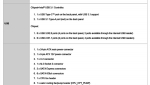
GIGABYTE Z170X-UD3 ULTRA 제이씨현 리뷰
2016년 PC 컴포넌트 시장을 관통하는 핵심 키워드는 'LED'입니다. 각 제조사들은 성능면에서 차별화를 보여주기 어려워진 만큼, 제품들을 돋보이게 하기 위해 LED를 넣고 I/O 아머를 설치하는 등 외적으로 큰 변화를 주고 있습니다. GIGABYTE Z170X-UD3 ULTRA... - Read More
-
Read More

ASRock B150M Pro4/Hyper 디앤디컴 리뷰
이번에 소개할 제품은 애즈락(ASRock) B150M 시리즈의 완결판이라고 할 수 있는 ASRock B150M Pro4/Hyper 디앤디컴입니다. ASRock B150M Pro4/Hyper 디앤디컴은 기존 B150M 시리즈와 같은 micro ATX 폼 팩터의 사이즈지만 동급 최강의 확장성을 제공하며, 외부... - Read More
- Read More
-
Read More

태권V처럼 강력한 메인보드 B150M PRO4V
************************************************************************************* ※ 오류를 정정합니다. B150M Pro4는 M.2 소켓을 지원하지 않습니다. ▶B150M Pro4: I/O 아머 제공, M.2 미지원, DVI-D/HDMI/D-Sub 트리플 모니터 지원 ▶B150M Pr... -
Read More

ASRock Z170 Extreme4 디앤디컴 리뷰 #3: BIOS 및 OC 가이드
안녕하세요. 이번에는 ASRock Z170 Extreme4 디앤디컴 리뷰의 마지막 편으로 BIOS 및 OC(오버클러킹) 설정에 대해 살펴보도록 하겠습니다. 오버클러킹에 사용된 CPU는 배수락이 없는 (Unlocked) 제품인 인텔 코어 i7-6700K입니다. 혹시 Non-K 혹은 ES의... -
Read More

ASRock Z170 Extreme4 디앤디컴 리뷰 #2: 드라이버 및 소프트웨어
안녕하세요, 오늘은 ASRock Z170 Extreme4 디앤디컴 메인보드에 설치해야할 드라이버와 번들 소프트웨어에 대해 살펴보도록 하겠습니다. 드라이버뿐 아니라 소프트웨어도 안정성이나 기능성에서 일반적으로 최신 버전이 좋기 때문에 제공되는 CD보다는 인터넷... -
Read More

디앤디컴 ASRock Z170 시리즈 Skylake ES / Non-K OC 가이드
이 글에서는 디앤디컴 ASRock Z170 시리즈 메인보드에서 Skylake ES(Engineering Sample)를 포함한 Non-K 프로세서의 BCLK 오버클러킹을 하는 방법에 대해 살펴보도록 하겠습니다. 먼저, ASRock Z170 계열의 경우 수정된 BIOS를 사용하지 않는 경우 BCLK ... - Read More
- Read More
-
Read More

퀘이사존 화이트데이 사용기 - MSI Z170 KRAIT GAMING, 지포스 GTX960 아머 2X OC D5 2GB
Reviewed by 케레인 http://blog.naver.com/kcw767/220678520098 퀘이사존 화이트데이 사용기 - MSI MSI Z170 KRAIT GAMING KRAIT, 크레이트는 MSI에서 밀고 있는 브랜드 중 하나입니다. 흰색과 검정색의 컬러, 흰검조합으로 디자인에 신경을 많이 ... -
Read MoreNo Image
ASRock Z170 Extreme7+ 2부 - 성능
ASRock Z170 Extreme 7+를 테스트하기위해 조립을 해봤습니다. 오버클럭을하기위해 6600k를 장착했습니다. m.2 ssd 장착하였습니다. KLEVV DDR4 8G 17000 X 2 개를 장착 그리고 쿨러는 DEEPCOOL GAMMAX400 입니다. 구성품에서 ... -
Read More

ASRock Z170 Extreme7+ 1부 - 외형
요즘 최신 CPU 가 뭔지아시나요? 바로 스카이레이크 인데요. 스카이레이크를 사용할 수 있는 메인보드는 Z170 H170 B150 H110 칩셋을 사용합니다. 그중 오버클럭을 할수 있는 메인보드는 Z170을 사용하는 메인보드밖에없는데요. Z170 메인보드중에서도 상위... -
Read More

[Phase-13] 기가바이트 GA-Z170X-UD5 듀러블에디션 피씨디렉트 메인보드의 만남~
메인보드를 구매하기에 있어 참 신중해지는게 사실입니다. 보급형 메인보드를 구매하자니, 먼가 아쉽다면 이번에 제가 직접 만나본 기가바이트 고급형 기가바이트 GA-Z170X-UD5 듀러블에디션을 선택해보시는건 어떨까요? 안녕하세요 강민건담입니다. 이번... -
Read More

[Phase-8] 보급형으로 합격!! ASRock B150 PRO4 / PRO3.1 애즈락 메인보드
첫 메인보드를 구매할떄 대부분 신중하기가 마련인데요. 특히 다른 메인보드와 이것 저것 비교해가면 살펴다 보면 이것도 좋고 저것도 좋아보이는게, 몇시간은 후닥~ 사라지는데 사실입니다. 메인보드는 꼭 필요한데 보급형으로 선택할 메인보드를 고민중이... -
Read More

ASRock ASRock Z170 PRO4S 에즈윈 - 논K 오버클럭이 가능한 SKY OC 메인보드
Reviewed by 케레인 http://blog.naver.com/kcw767/220625973105 ASRock ASRock Z170 PRO4S 에즈윈 안녕하세요. 쿨엔조이 필드테스터, 케레인입니다. 애즈락의 입문형 스카이레이크 오버클럭 메인보드 ASRock Z170 PRO4S를 소... -
Read More

작아도 성능은 발군! ITX의 스카이레이크. 애즈락 Z170M-ITX/AC 에즈윈
부족함 없는 고성능. 고성능의 시스템은 여전히 대형의 시스템이 주류를 이루고 있기는 합니다만, 기술의 발전과 플랫폼의 발전으로 작아진 크기에서도 쾌적한 성능을 즐길 수 있기도 합니다. ITX 시스템. 쫙 편 손바닥 하나만한 크기의 이 플랫폼은, 조합... -
Read More

더작고 더 앙증맞게! ASRock H110M-I 디앤디컴 -2부
최초의 바이오스 실생시 입니다. 바이오스 버전이 1.00 입니다. 홈페이지를 살펴본결과 1.20 버전이있어서 바이오스 업데이트를 해보겠습니다. USB에 바이오스 파일을 넣고 instant flash를 눌러주시면 바이오스를 쉽게 업데이트 가능합니다. 저...